記事テンプレートを作成するプラグイン「TinyMCE Templates」
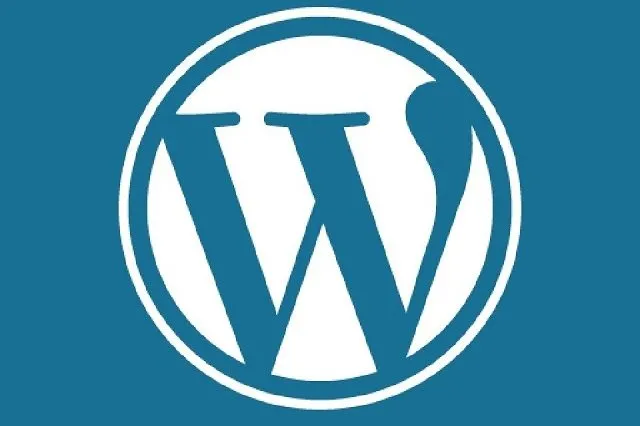
記事を沢山書いていると、記事の大まかな構成、見出しやテーブルなど、記事中に「これはよく書く」ってものが出来てきます。
テンプレートが半ば決まっているのであれば、テンプレートを作っておけばいいですよね。 そんな時にお勧めなのが「TinyMCE Templates」です。
またこのテンプレートは投稿ルールや備忘録としても有用です。 CSSを修正する際「こんな所にこのクラス使ってたの」的なものがあると記事が崩壊します。 また複数人で思い思いに装飾したりすると、似たような機能の違うクラスが乱立することもあります。 このプラグインでそういったものも規格化してやれば親切ですね。
テンプレートの登録
プラグインを有効化すると、左のメニューバーに「テンプレート」が新設されます。 そこをクリックすると「テンプレート」「新規追加」が展開されます。
テンプレート
今まで作ったテンプレートの一覧が表示されます。 この画面からテンプレートを新規追加・編集・削除することも可能です。
新規追加
テンプレートを新規登録します。 題名には「記事」「テーブル」など対応した分かりやすいやすい名前を付けるといいでしょう。 ここに登録したものを呼び出せば、内容が記事にそのまま貼り付けられます。
テンプレートの使用
投稿や固定ページから、通常の記事を書く画面に遷移してください。 「メディアを追加」ボタンの横に「テンプレートを追加」ボタンが新設されているはずです。 そこをクリックするとドロップダウンメニューから作成したテンプレートを選択できます。
挿入したいテンプレートを選択し、右下の「テンプレートを挿入」ボタンをクリックしましょう。 記事にテンプレートが挿入されます。
プラグインのカスタマイズ
「TinyMCE Templates」はテンプレートを挿入する際に、自動でタグを追加したりします。 ビジュアルエディタで記述するならいいですがテキストモード時には邪魔になることもあるので、タグを自動追加させたくない時は以下の手順で修正しておきましょう。
tinymce-templates.PHPを開く
メニュ「プラグイン」→「プラグインの編集」からプラグイン編集画面に遷移します。 右上の「編集するプラグインを選択」で「TinyMCE Templates」を選んで選択ボタンをクリックしましょう。
その後プラグインファイルにある「tinymce-templates.PHP」をクリックして選択してください。(プラグインを選択した際にデフォルトで選択されているはずです)
620行あたりに以下のブロックがあります。「’content’ => wpautop( $content ),」の記述を「’content’ => $content,」に修正してください。これで整形なしにテンプレートを呼び出すことができます。
修正前
eturn array(
'content' => wpautop( $content ),
'preview' => $preview,
'is_shortcode' => $p['is_shortcode'],
);
修正後
eturn array(
'content' => $content,
'preview' => $preview,
'is_shortcode' => $p['is_shortcode'],
);
※もし修正を誤った場合、一旦テンプレートを削除して再DLすれば問題ありません。